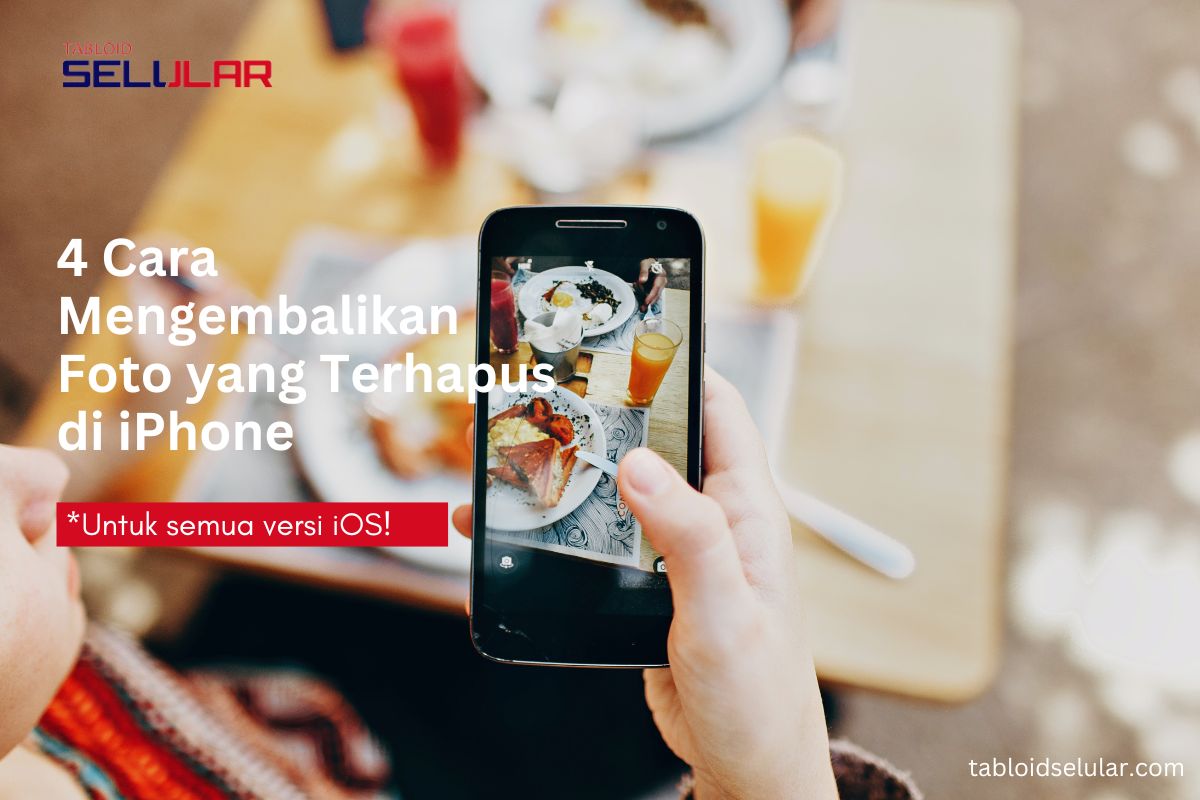Foto di HP iPhone selalu menyimpan banyak kenangan kebersamaan bersama keluarga, teman maupun pasangan. Namun bagaimana jika foto tersebut tidak sengaja terhapus? Jangan khawatir, karena ada cara mengembalikan foto yang terhapus di iPhone milik Anda.
Cara Mengembalikan Foto yang Terhapus di iPhone
Bagi Anda yang ingin tahu cara mengembalikan foto yang terhapus di iPhone tanpa iCloud maupun menggunakan iCloud, kami akan jelaskan caranya di sini. Jadi, pastikan Anda menyimaknya sampai selesai.
1. Memulihkan Foto di iPhone iOS 8 dan Versi Terbaru
Apple merupakan salah satu pabrikan ponsel yang paham betul bahwa setiap pengguna smartphone berpotensi mengalami penghapusan gambar tanpa sengaja. Itulah kenapa, merek HP ini punya fitur untuk mengembalikan foto yang terhapus maupun aplikasi cara kirim foto dari iPhone ke Android secara mudah.
Fitur mengembalikan foto untuk versi iOS lama maupun baru yaitu bernama “Baru Dihapus”. Semua foto yang terhapus atau Anda hapus dengan sengaja, akan masuk ke fitur tersebut sehingga bisa Anda kembalikan secara instan.
Fitur ini juga bisa Anda gunakan sebagai cara mengembalikan foto yang terhapus di WA iPhone. Caranya bahkan sangat mudah sekali karena fitur ini dibuat khusus oleh iPhone untuk mempermudah para penggunanya. Berikut langkah-langkahnya.
- Masuk ke menu “Foto” atau galeri HP iPhone.
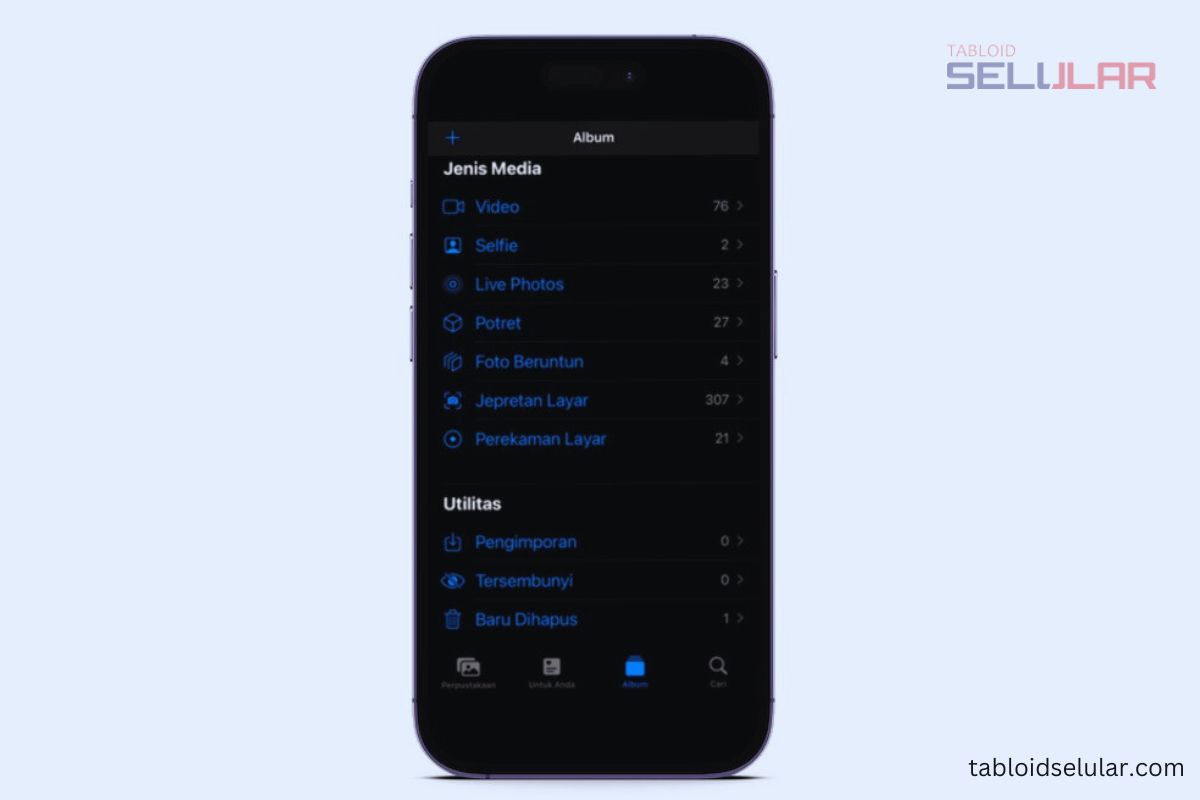
- Gulir ke arah bawah dan temukan fitur “Baru Dihapus” yang ada di paling bawah.
- Masuk ke fitur “Baru Dihapus”.
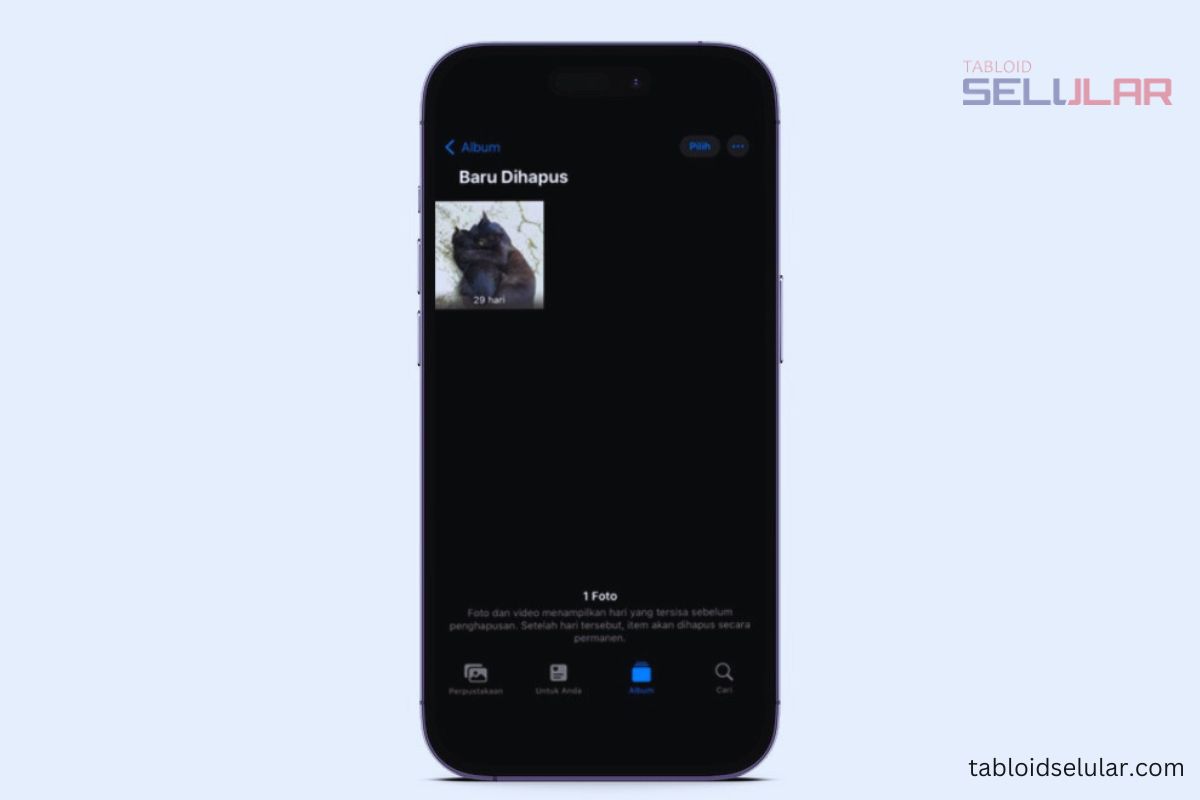
- Pilih salah satu atau beberapa foto yang ingin Anda pulihkan.
- Pilih opsi “Pulihkan” untuk mengembalikan foto.
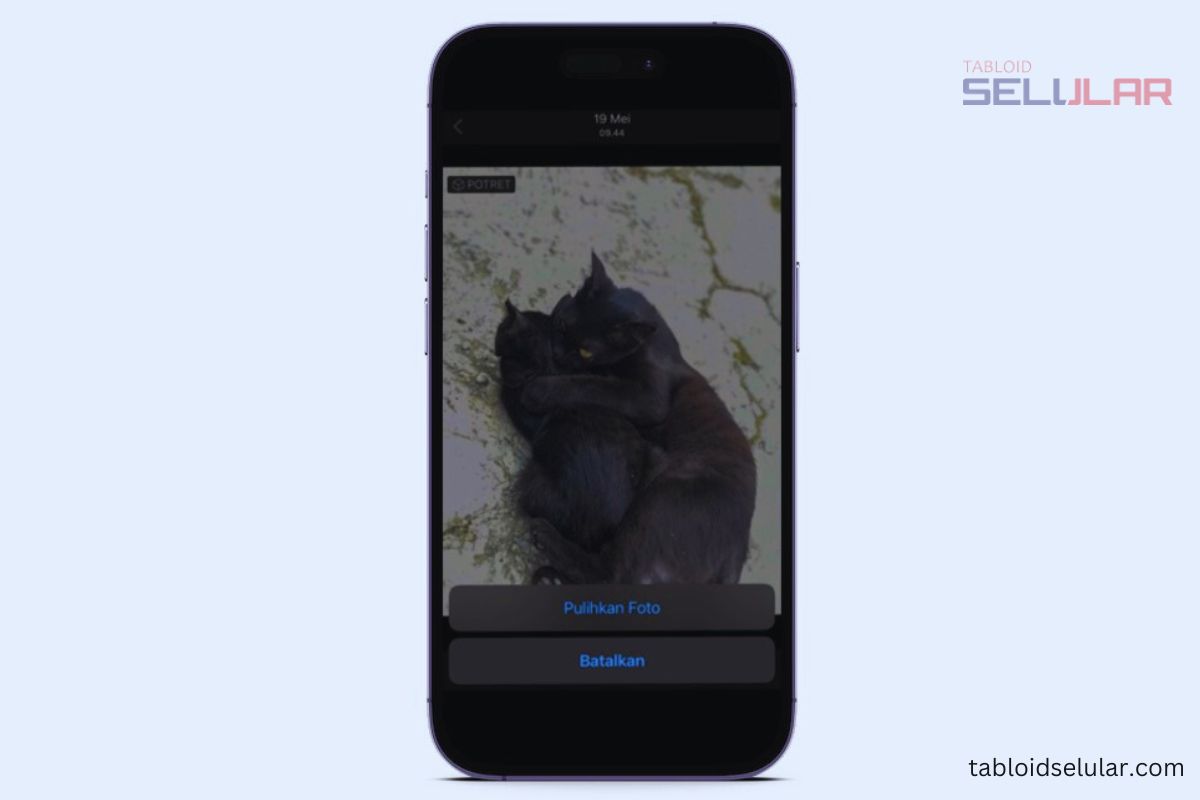
- Foto yang terhapus kini sudah berhasil Anda pulihkan, silakan cek di galeri.
Sebagai catatan tambahan, proses recovery atau pemulihan foto terhapus ini memiliki durasi hingga 30 hari. Setelah 30 hari, foto yang ada di “Baru Dihapus” akan hilang secara permanen. Jadi, pastikan Anda pulihkan sebelum 30 hari.
2. Memulihkan Foto dari iCloud
Jika cara pertama gagal karena sudah lebih dari 30 hari, pemulihan foto data melalui iCloud bisa menjadi solusinya. Namun, Anda harus memastikan fitur iCloud ini aktif, karena jika tidak aktif, foto Anda tidak tersimpan di iCloud.
Sebelum menggunakan cara ini, Anda harus tahu terlebih dahulu risikonya. Pasalnya, proses pemulihan foto menggunakan metode iCloud ini harus mengatur ulang semua data dan pengaturan di HP iPhone.
Jika sudah menerima risikonya, berikut langkah-langkah cara mengembalikan foto yang terhapus permanen di iCloud.
- Masuk ke menu “Pengaturan” bergambar gerigi.
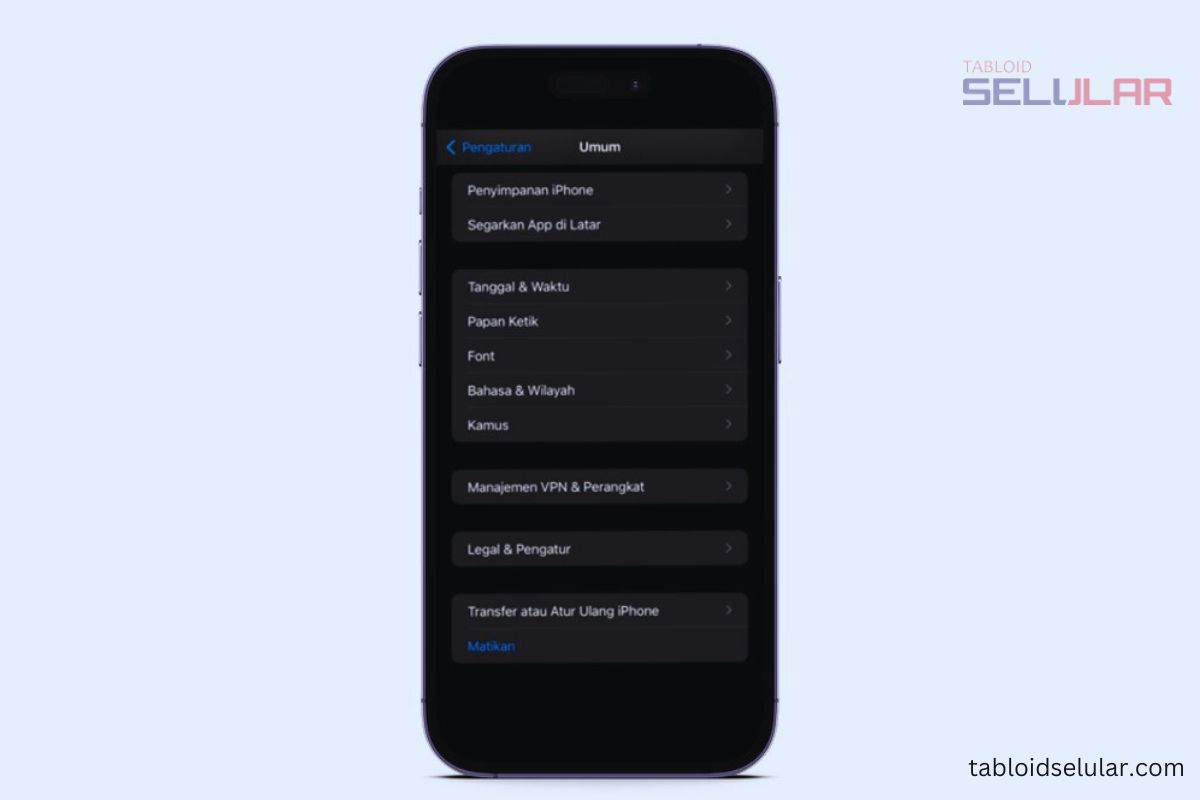
- Pilih opsi “Transfer atau Atur Ulang iPhone” yang ada di bagian bawah.
- Pilih lagi opsi “Hapus Semua Konten dan Pengaturan”

- Setelah proses menghapus selesai, maka akan muncul opsi “Aplikasi & Data”, lalu pulihkan cadangan iCloud.
- Semua data termasuk foto maupun video yang ada di iCloud akan dikembalikan ke galeri.
Selama proses pemulihan data di iCloud, pastikan HP iPhone Anda terhubung ke internet. Alangkah baiknya menggunakan wifi agar jaringan internetnya tetap stabil.
3. Cara Mengembalikan Foto Terhapus Permanen di Iphone
Cara mengembalikan foto yang terhapus permanen di iPhone XR maupun tipe lainnya sedikit tricky jika Anda bandingkan dengan cara sebelumnya. Namun, cara ini lebih efektif jika Anda bandingkan dengan pemulihan melalui iCloud.
Saat Anda memulihkan cadangan foto melalui iCloud, maka file foto yang ada pada HP akan berpotensi tertimpa dengan data baru yang Anda pulihkan. Tapi jika menggunakan cara yang akan kami bahas ini, data yang ada tidak berpotensi tertimpa.
Cara untuk memulihkan foto yang terhapus secara permanen ini memerlukan sebuah aplikasi yang bisa Anda unduh secara gratis di App Store. Berikut adalah langkah-langkahnya.
- Download dan instal aplikasi iBackup Extractor di App Store.
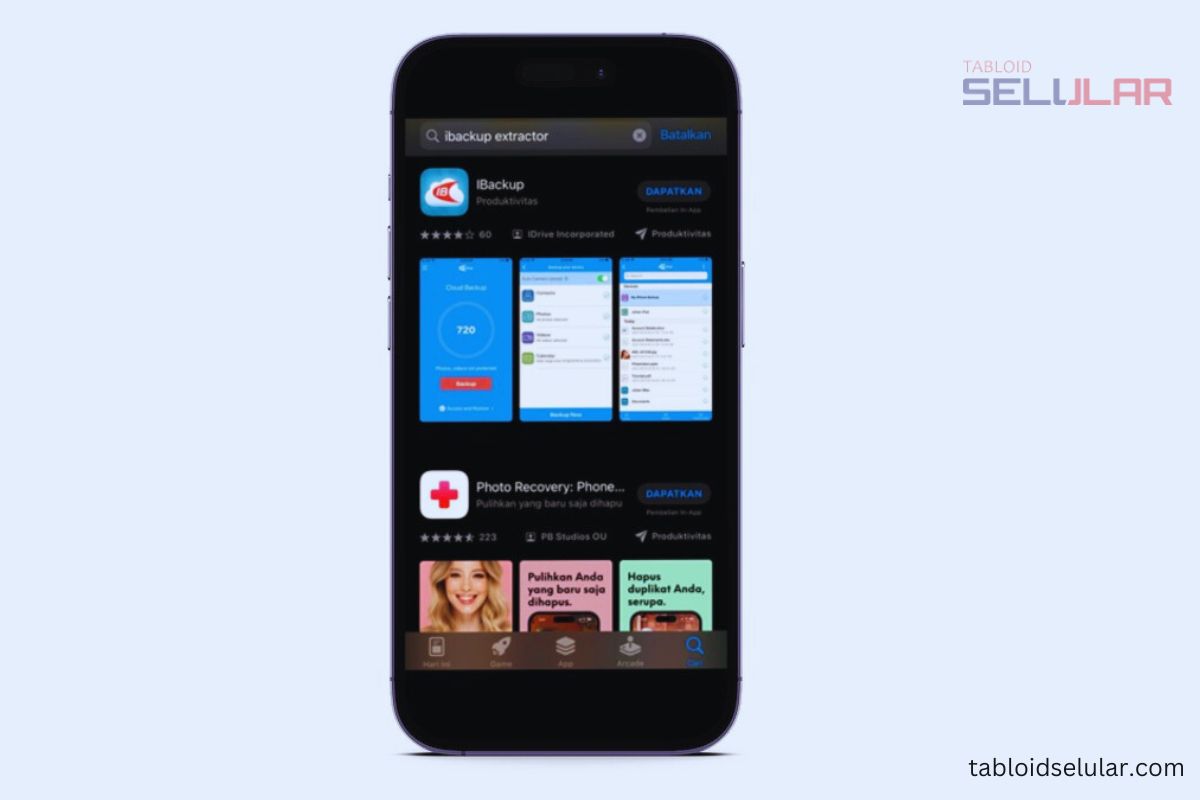
- Klik atau sentuh opsi cadangan iPhone .
- Pilih opsi “Photos” di setiap cadangan untuk mencari foto yang terhapus.
- Pilih foto yang ingin Anda kembalikan, lalu klik “Copy Photos” untuk mengembalikannya.
Sebagai informasi tambahan, aplikasi ini bisa Anda gunakan secara gratis untuk mengembalikan 20 item saja. Jika batas item pemulihan gratisan sudah Anda gunakan, maka Anda harus menggunakannya dengan cara berlangganan.
4. Mengembalikan Foto Terhapus di iPhone Melalui iTunes
Cara terakhir untuk mengembalikan foto terhapus di Iphone bisa Anda lakukan dengan menggunakan iTunes. Sama seperti iCloud, data yang Anda kembalikan berpotensi menimpa data yang sudah ada.
Sebelum Anda melakukan cara keempat ini, pastikan Anda menyalin informasi penting di iPhone terlebih dahulu ke komputer. Pilih data-data yang penting saja untuk Anda simpan terlebih dahulu. iTunes juga bisa Anda gunakan sebagai cara memindahkan foto dari iPhone ke laptop.
Jika semuanya sudah siap, Anda tinggal memulihkan cadangan di iPhone menggunakan iTunes melalui langkah-langkah berikut ini:
- Siapkan kabel USB khusus untuk menghubungkan iPhone dengan komputer atau laptop.
- Hubungkan iPhone dengan komputer.
- Buka aplikasi iTunes yang sudah terpasang di komputer atau laptop.
- Klik ikon perangkat iPhone yang Anda gunakan saat muncul di aplikasi iTunes.
- Pilih opsi “Restore Backup” untuk mengembalikan data.
- Pilih file cadangan yang Anda inginkan ke iPhone, kemudian pilih atau klik “Restore.
- Tunggu proses pemulihan data hingga selesai.
- Semua data, khususnya foto yang terhapus secara permanen berhasil Anda pulihkan dan bisa Anda cek di galeri iPhone.
Kesimpulan
iPhone adalah salah satu merek HP yang memberikan kemudahan pemulihan foto atau video yang terhapus secara tidak sengaja oleh pemiliknya. Mulai dari fitur “Baru Dihapus”, hingga sistem pemulihan di iCloud, semua bisa Anda gunakan untuk mengembalikannya.
Itulah 4 cara mengembalikan foto yang terhapus di iPhone baik langsung melalui fitur di galeri HP, hingga menggunakan sistem pemulihan data di iCloud. Silakan Anda pilih salah satu atau beberapa metode yang menurut Anda mudah.